认识Windows
- 格式:pptx
- 大小:303.42 KB
- 文档页数:10
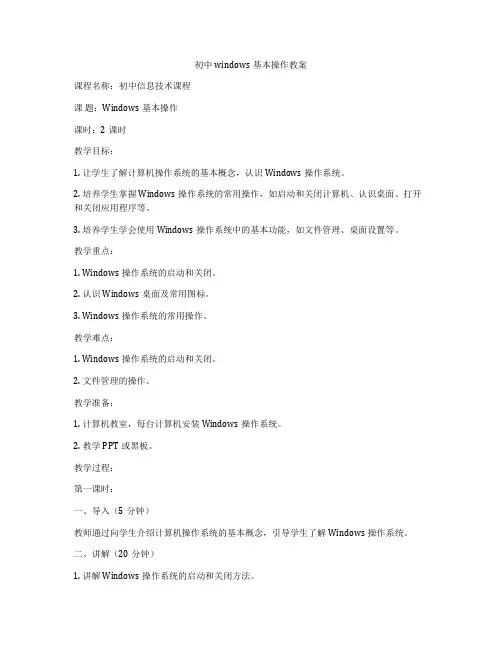
初中windows基本操作教案课程名称:初中信息技术课程课题:Windows基本操作课时:2课时教学目标:1. 让学生了解计算机操作系统的基本概念,认识Windows操作系统。
2. 培养学生掌握Windows操作系统的常用操作,如启动和关闭计算机、认识桌面、打开和关闭应用程序等。
3. 培养学生学会使用Windows操作系统中的基本功能,如文件管理、桌面设置等。
教学重点:1. Windows操作系统的启动和关闭。
2. 认识Windows桌面及常用图标。
3. Windows操作系统的常用操作。
教学难点:1. Windows操作系统的启动和关闭。
2. 文件管理的操作。
教学准备:1. 计算机教室,每台计算机安装Windows操作系统。
2. 教学PPT或黑板。
教学过程:第一课时:一、导入(5分钟)教师通过向学生介绍计算机操作系统的基本概念,引导学生了解Windows操作系统。
二、讲解(20分钟)1. 讲解Windows操作系统的启动和关闭方法。
2. 讲解如何认识Windows桌面及常用图标。
3. 讲解Windows操作系统的常用操作,如打开和关闭应用程序、最大化窗口等。
三、实践(15分钟)1. 学生分组进行实践,尝试启动和关闭计算机。
2. 学生独立操作,认识Windows桌面及常用图标。
3. 学生跟随教师步骤,练习打开和关闭应用程序、最大化窗口等操作。
四、总结(5分钟)教师引导学生总结本节课所学内容,巩固知识点。
第二课时:一、复习(5分钟)教师通过提问方式检查学生对上一节课内容的掌握情况。
二、讲解(20分钟)1. 讲解Windows操作系统的文件管理功能,如创建文件、删除文件等。
2. 讲解如何设置Windows操作系统的桌面背景、屏幕保护程序等。
三、实践(15分钟)1. 学生分组进行实践,尝试使用文件管理功能创建文件、删除文件等。
2. 学生独立操作,设置Windows操作系统的桌面背景、屏幕保护程序等。
四、总结(5分钟)教师引导学生总结本节课所学内容,巩固知识点。
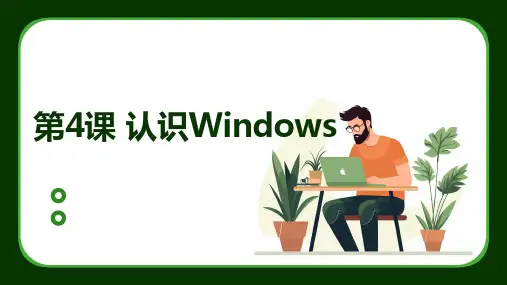
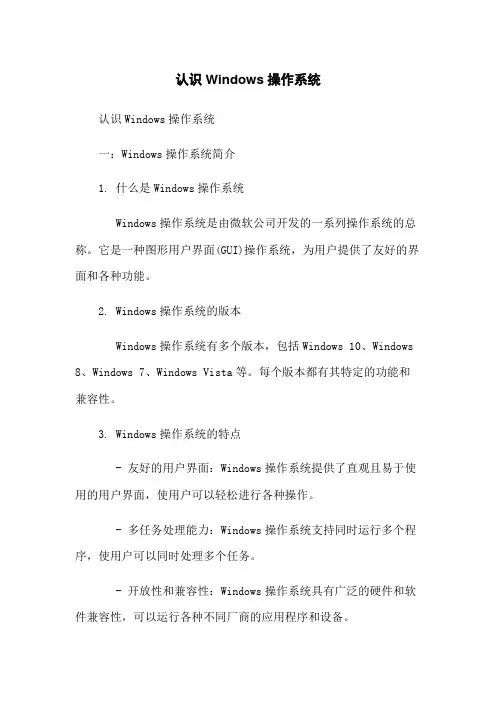
认识Windows操作系统认识Windows操作系统一:Windows操作系统简介1. 什么是Windows操作系统Windows操作系统是由微软公司开发的一系列操作系统的总称。
它是一种图形用户界面(GUI)操作系统,为用户提供了友好的界面和各种功能。
2. Windows操作系统的版本Windows操作系统有多个版本,包括Windows 10、Windows 8、Windows 7、Windows Vista等。
每个版本都有其特定的功能和兼容性。
3. Windows操作系统的特点- 友好的用户界面:Windows操作系统提供了直观且易于使用的用户界面,使用户可以轻松进行各种操作。
- 多任务处理能力:Windows操作系统支持同时运行多个程序,使用户可以同时处理多个任务。
- 开放性和兼容性:Windows操作系统具有广泛的硬件和软件兼容性,可以运行各种不同厂商的应用程序和设备。
- 强大的系统管理工具:Windows操作系统提供了多样的系统管理工具,方便用户对计算机进行管理和维护。
二:Windows操作系统的主要组成部分1. 桌面和任务栏桌面是Windows操作系统的主要工作区域,用户可以在桌面上创建、管理和访问文件和文件夹。
任务栏位于屏幕底部,提供了快速启动程序、系统通知等功能。
2. 资源管理器资源管理器是用户管理文件和文件夹的主要工具,用户可以通过资源管理器查看和操作计算机上的各种文件和文件夹。
3. 控制面板控制面板是Windows操作系统的设置中心,用户可以通过控制面板对计算机的各种设置进行调整,如网络设置、显示设置、声音设置等。
4. 系统工具Windows操作系统提供了多种系统工具,如任务管理器、磁盘清理工具、防火墙等,用于管理和优化计算机的性能和安全性。
5. 网络功能Windows操作系统具有丰富的网络功能,支持网络连接、共享文件和打印机、远程桌面等功能,方便用户在网络环境中进行工作和交流。

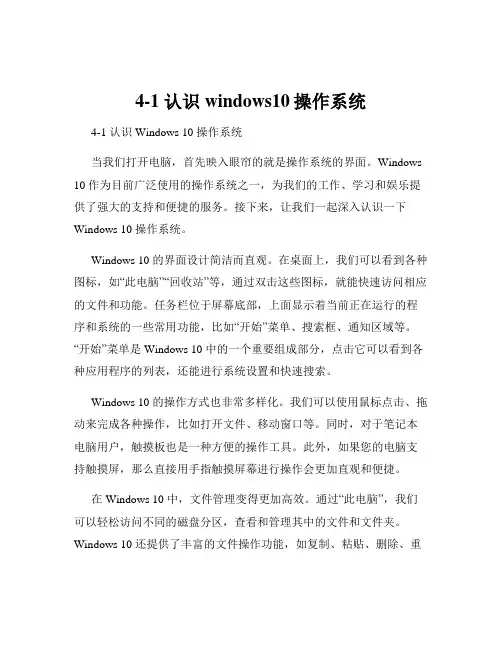
4-1 认识windows10操作系统4-1 认识 Windows 10 操作系统当我们打开电脑,首先映入眼帘的就是操作系统的界面。
Windows 10 作为目前广泛使用的操作系统之一,为我们的工作、学习和娱乐提供了强大的支持和便捷的服务。
接下来,让我们一起深入认识一下Windows 10 操作系统。
Windows 10 的界面设计简洁而直观。
在桌面上,我们可以看到各种图标,如“此电脑”“回收站”等,通过双击这些图标,就能快速访问相应的文件和功能。
任务栏位于屏幕底部,上面显示着当前正在运行的程序和系统的一些常用功能,比如“开始”菜单、搜索框、通知区域等。
“开始”菜单是 Windows 10 中的一个重要组成部分,点击它可以看到各种应用程序的列表,还能进行系统设置和快速搜索。
Windows 10 的操作方式也非常多样化。
我们可以使用鼠标点击、拖动来完成各种操作,比如打开文件、移动窗口等。
同时,对于笔记本电脑用户,触摸板也是一种方便的操作工具。
此外,如果您的电脑支持触摸屏,那么直接用手指触摸屏幕进行操作会更加直观和便捷。
在 Windows 10 中,文件管理变得更加高效。
通过“此电脑”,我们可以轻松访问不同的磁盘分区,查看和管理其中的文件和文件夹。
Windows 10 还提供了丰富的文件操作功能,如复制、粘贴、删除、重命名等。
而且,搜索功能也得到了极大的改进,只需在搜索框中输入关键词,就能快速找到所需的文件或应用程序。
系统设置是 Windows 10 中另一个重要的部分。
我们可以通过点击“开始”菜单中的“设置”图标,来对系统的各种参数进行调整。
比如,更改显示设置,调整屏幕分辨率、亮度等;设置网络连接,无论是有线网络还是无线网络;管理设备,如打印机、鼠标、键盘等。
还可以对用户账户进行管理,设置密码、更改头像等,以保护个人隐私和安全。
Windows 10 自带了许多实用的应用程序。
例如,“Edge 浏览器”让我们能够轻松浏览网页;“邮件”应用方便我们收发电子邮件;“照片”应用可以用来查看和编辑图片;“记事本”和“WordPad”则可以满足简单的文字处理需求。
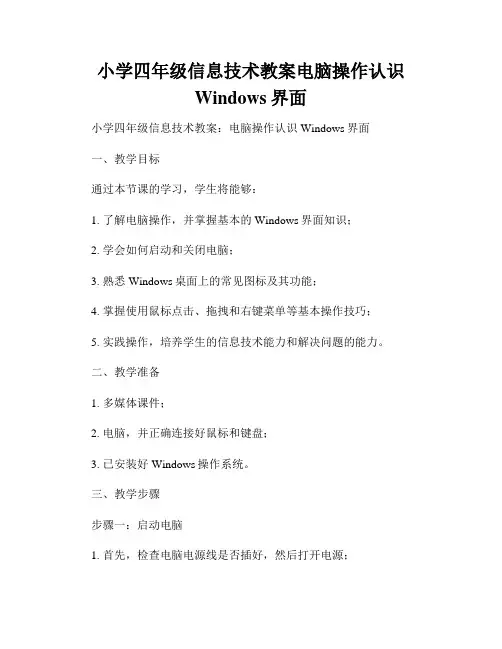
小学四年级信息技术教案电脑操作认识Windows界面小学四年级信息技术教案:电脑操作认识Windows界面一、教学目标通过本节课的学习,学生将能够:1. 了解电脑操作,并掌握基本的Windows界面知识;2. 学会如何启动和关闭电脑;3. 熟悉Windows桌面上的常见图标及其功能;4. 掌握使用鼠标点击、拖拽和右键菜单等基本操作技巧;5. 实践操作,培养学生的信息技术能力和解决问题的能力。
二、教学准备1. 多媒体课件;2. 电脑,并正确连接好鼠标和键盘;3. 已安装好Windows操作系统。
三、教学步骤步骤一:启动电脑1. 首先,检查电脑电源线是否插好,然后打开电源;2. 观察电脑屏幕,等待启动界面出现,通常会显示电脑品牌的LOGO;3. 启动界面消失后,电脑就进入了Windows操作系统。
步骤二:了解Windows界面1. 讲师通过多媒体课件展示Windows桌面的基本布局,包括桌面背景、任务栏、开始菜单等;2. 强调桌面上常见的图标,如“我的电脑”、“回收站”等,并解释它们的功能;3. 分享一些Windows界面的特点和优势,如图形化界面、友好的交互界面等。
步骤三:基本操作技巧1. 鼠标操作介绍:a. 讲解鼠标的基本结构,并示范如何握持鼠标;b. 提醒学生要轻轻移动鼠标,不要左右乱晃;c. 演示如何用鼠标左键单击、双击和右键单击;d. 演示如何拖拽物体,比如将一个图标拖动到另一个位置;2. 开始菜单的使用:a. 示范点击开始菜单,并指导学生找到自己的用户名;b. 强调“关机”选项要小心使用,避免误操作;c. 其他常见的开始菜单选项,如“程序”、“文档”等,通过演示进行讲解。
步骤四:实践操作1. 分发作业本,让学生亲自动手操作电脑;2. 要求学生根据教师提示,进行电脑启动、关机,以及桌面图标的点击和拖拽等基本操作;3. 引导学生观察和思考,在操作的过程中记录遇到的问题,并找到解决办法;4. 鼓励学生互相交流,共同解决问题,培养团队合作意识。
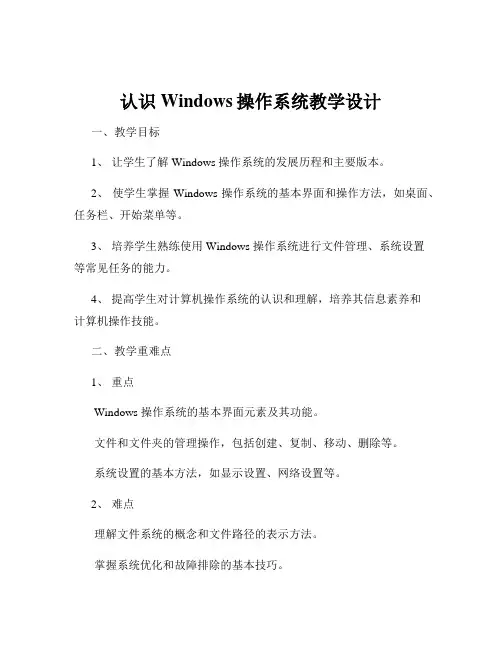
认识Windows操作系统教学设计一、教学目标1、让学生了解 Windows 操作系统的发展历程和主要版本。
2、使学生掌握 Windows 操作系统的基本界面和操作方法,如桌面、任务栏、开始菜单等。
3、培养学生熟练使用 Windows 操作系统进行文件管理、系统设置等常见任务的能力。
4、提高学生对计算机操作系统的认识和理解,培养其信息素养和计算机操作技能。
二、教学重难点1、重点Windows 操作系统的基本界面元素及其功能。
文件和文件夹的管理操作,包括创建、复制、移动、删除等。
系统设置的基本方法,如显示设置、网络设置等。
2、难点理解文件系统的概念和文件路径的表示方法。
掌握系统优化和故障排除的基本技巧。
三、教学方法1、讲授法:讲解 Windows 操作系统的基本概念和操作方法。
2、演示法:通过实际操作演示,让学生直观地了解操作过程。
3、实践法:让学生亲自动手操作,加深对知识的理解和掌握。
四、教学过程1、导入通过提问引导学生思考计算机操作系统的作用,如“大家在使用计算机时,是如何打开软件、管理文件的?”展示不同版本的 Windows 操作系统界面,引起学生的兴趣。
2、知识讲解介绍 Windows 操作系统的发展历程,从早期版本到最新版本的特点和改进。
讲解Windows 操作系统的基本界面元素,如桌面、图标、任务栏、开始菜单等,让学生了解它们的功能和用途。
3、操作演示打开 Windows 操作系统,实际演示桌面的操作,如排列图标、更换壁纸等。
演示任务栏的使用,包括快速启动栏、通知区域的功能。
展示开始菜单的操作,如查找程序、设置关机等。
4、文件管理教学讲解文件和文件夹的概念,以及它们之间的关系。
演示如何创建、复制、移动、删除文件和文件夹。
强调文件路径的表示方法和重要性。
5、系统设置教学介绍系统设置的入口和常见设置选项,如显示设置、声音设置、网络设置等。
实际演示如何调整屏幕分辨率、更改主题、连接无线网络等操作。
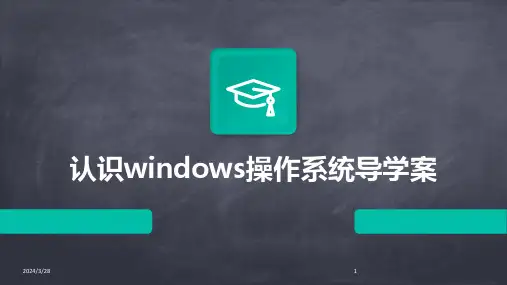
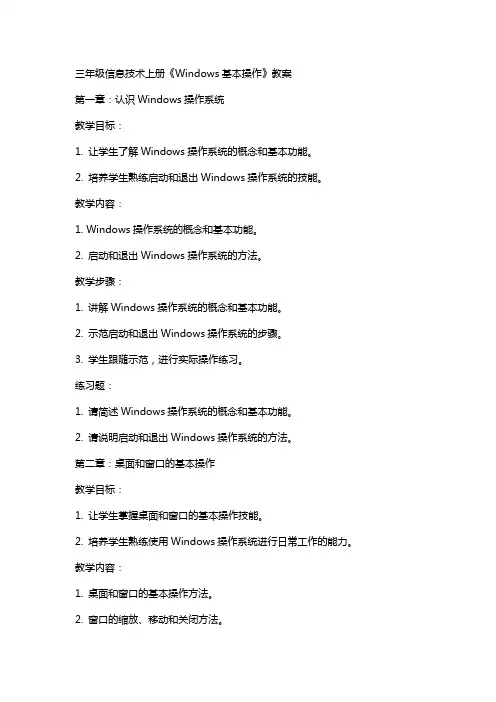
三年级信息技术上册《Windows基本操作》教案第一章:认识Windows操作系统教学目标:1. 让学生了解Windows操作系统的概念和基本功能。
2. 培养学生熟练启动和退出Windows操作系统的技能。
教学内容:1. Windows操作系统的概念和基本功能。
2. 启动和退出Windows操作系统的方法。
教学步骤:1. 讲解Windows操作系统的概念和基本功能。
2. 示范启动和退出Windows操作系统的步骤。
3. 学生跟随示范,进行实际操作练习。
练习题:1. 请简述Windows操作系统的概念和基本功能。
2. 请说明启动和退出Windows操作系统的方法。
第二章:桌面和窗口的基本操作教学目标:1. 让学生掌握桌面和窗口的基本操作技能。
2. 培养学生熟练使用Windows操作系统进行日常工作的能力。
教学内容:1. 桌面和窗口的基本操作方法。
2. 窗口的缩放、移动和关闭方法。
1. 讲解桌面和窗口的基本操作方法。
2. 示范窗口的缩放、移动和关闭步骤。
3. 学生跟随示范,进行实际操作练习。
练习题:1. 请简述桌面和窗口的基本操作方法。
2. 请说明窗口的缩放、移动和关闭方法。
第三章:菜单和按钮的基本操作教学目标:1. 让学生熟悉菜单和按钮的基本操作。
2. 培养学生熟练使用Windows操作系统进行日常工作的能力。
教学内容:1. 菜单和按钮的基本操作方法。
2. 常用的菜单和按钮功能。
教学步骤:1. 讲解菜单和按钮的基本操作方法。
2. 示范常用的菜单和按钮功能。
3. 学生跟随示范,进行实际操作练习。
练习题:1. 请简述菜单和按钮的基本操作方法。
2. 请说明常用的菜单和按钮功能。
第四章:文件和文件夹的基本操作1. 让学生掌握文件和文件夹的基本操作技能。
2. 培养学生熟练使用Windows操作系统进行文件管理的能力。
教学内容:1. 文件和文件夹的基本操作方法。
2. 文件和文件夹的命名、创建、复制、移动和删除方法。
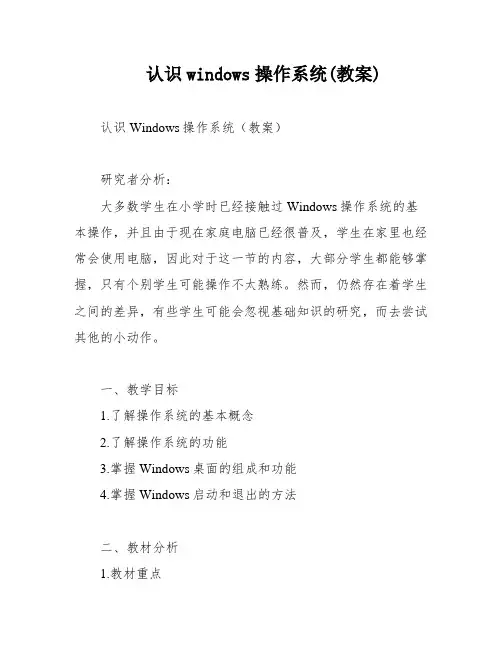
认识windows操作系统(教案)认识Windows操作系统(教案)研究者分析:大多数学生在小学时已经接触过Windows操作系统的基本操作,并且由于现在家庭电脑已经很普及,学生在家里也经常会使用电脑,因此对于这一节的内容,大部分学生都能够掌握,只有个别学生可能操作不太熟练。
然而,仍然存在着学生之间的差异,有些学生可能会忽视基础知识的研究,而去尝试其他的小动作。
一、教学目标1.了解操作系统的基本概念2.了解操作系统的功能3.掌握Windows桌面的组成和功能4.掌握Windows启动和退出的方法二、教材分析1.教材重点计算机操作系统的作用Windows启动和退出的方法2.教材难点如何启动和退出控制面板三、教学方法1.讲授法2.读书指导法3.自学法四、教学过程1.导入计算机系统中最重要的系统软件是操作系统,它负责整个计算机资源的管理。
最初流行的操作系统是DOS,需要用户键入口令才能执行操作,后来逐渐出现了以Windows为代表的图形操作系统。
本章将以Windows XP为例,介绍Windows 操作系统的基本知识和基本操作方法。
2.研究新知Windows桌面的组成:桌面背景、图标、图标名、开始菜单栏、任务栏、托盘各部分的功能:桌面背景:指Windows桌面背景图案,可以根据自己的喜好更改。
图标:一个图标代表一个应用程序。
在图标上双击左键,这个应用程序就会被激活。
图标名:显示这个应用程序的作用。
开始菜单栏:单击它可以进入Windows XP的开始菜单,并执行各项功能。
任务栏:每打开一个窗口,在任务栏上自动生成一个按钮,可以在多个窗口之间来回切换。
3.总结本节课程主要介绍了Windows操作系统的基本知识和基本操作方法,包括Windows桌面的组成和功能,以及Windows启动和退出的方法。
希望同学们通过研究,能够更好地掌握Windows操作系统的使用。
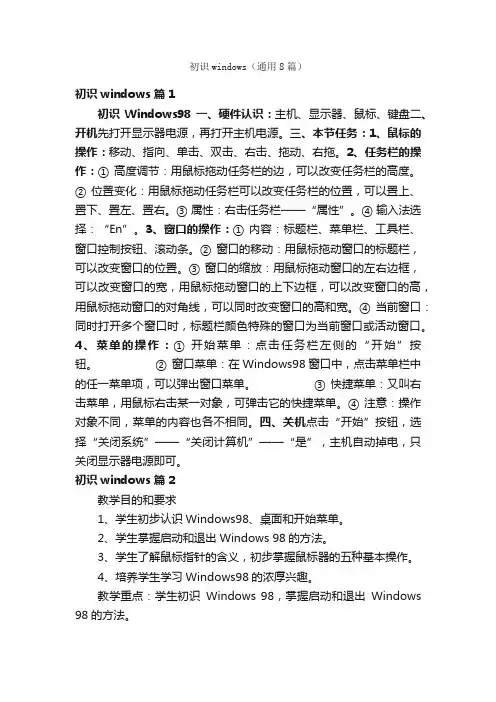
初识windows(通用8篇)初识windows 篇1初识Windows98一、硬件认识:主机、显示器、鼠标、键盘二、开机先打开显示器电源,再打开主机电源。
三、本节任务:1、鼠标的操作:移动、指向、单击、双击、右击、拖动、右拖。
2、任务栏的操作:① 高度调节:用鼠标拖动任务栏的边,可以改变任务栏的高度。
② 位置变化:用鼠标拖动任务栏可以改变任务栏的位置,可以置上、置下、置左、置右。
③ 属性:右击任务栏——“属性”。
④ 输入法选择:“En”。
3、窗口的操作:① 内容:标题栏、菜单栏、工具栏、窗口控制按钮、滚动条。
② 窗口的移动:用鼠标拖动窗口的标题栏,可以改变窗口的位置。
③ 窗口的缩放:用鼠标拖动窗口的左右边框,可以改变窗口的宽,用鼠标拖动窗口的上下边框,可以改变窗口的高,用鼠标拖动窗口的对角线,可以同时改变窗口的高和宽。
④ 当前窗口:同时打开多个窗口时,标题栏颜色特殊的窗口为当前窗口或活动窗口。
4、菜单的操作:① 开始菜单:点击任务栏左侧的“开始”按钮。
② 窗口菜单:在Windows98窗口中,点击菜单栏中的任一菜单项,可以弹出窗口菜单。
③ 快捷菜单:又叫右击菜单,用鼠标右击某一对象,可弹击它的快捷菜单。
④ 注意:操作对象不同,菜单的内容也各不相同。
四、关机点击“开始”按钮,选择“关闭系统”——“关闭计算机”——“是”,主机自动掉电,只关闭显示器电源即可。
初识windows 篇2教学目的和要求1、学生初步认识Windows98、桌面和开始菜单。
2、学生掌握启动和退出Windows 98的方法。
3、学生了解鼠标指针的含义,初步掌握鼠标器的五种基本操作。
4、培养学生学习Windows98的浓厚兴趣。
教学重点:学生初识Windows 98,掌握启动和退出Windows 98的方法。
教学难点:学生掌握鼠标器的操作,特别是双击操作。
教学准备:计算机、网络及辅助教学软件。
教学过程一、质疑导入同学们,通过前一段时间的学习,你们对计算机有所了解了吗?把你知道的向同学们介绍一下。
苏科版三年级信息技术04《认识Windows》说课稿一. 教材分析《认识Windows》是苏科版三年级信息技术课程的一节重要内容。
本节课主要让学生初步认识Windows操作系统,掌握一些基本操作,如打开和关闭程序、调整窗口大小、切换任务等。
通过本节课的学习,学生能够更好地理解和掌握计算机的基本操作,为今后学习更高级的信息技术知识打下基础。
二. 学情分析三年级的学生已经具备了一定的计算机操作基础,他们熟悉了键盘和鼠标的基本使用方法,也对计算机产生了一定的兴趣。
但同时,他们对于Windows操作系统的认识还比较肤浅,需要通过本节课的学习,进一步加深对Windows操作系统的了解和掌握。
三. 说教学目标1.知识与技能:了解Windows操作系统的基本界面和组件,掌握打开和关闭程序、调整窗口大小、切换任务等基本操作。
2.过程与方法:通过实践操作,培养学生独立探索和合作学习的能力,提高学生运用信息技术解决实际问题的能力。
3.情感态度与价值观:激发学生对信息技术的兴趣,培养学生积极向上的信息技术素养,使学生明白信息技术在生活中的重要作用。
四. 说教学重难点1.教学重点:Windows操作系统的基本界面和组件,打开和关闭程序、调整窗口大小、切换任务等基本操作。
2.教学难点:如何灵活运用这些基本操作,以及在实际操作过程中遇到问题的解决方法。
五. 说教学方法与手段1.教学方法:采用任务驱动法、合作学习法、实践教学法等,让学生在实际操作中掌握知识,提高能力。
2.教学手段:利用多媒体课件、计算机网络、教学软件等辅助教学,使课堂更加生动有趣。
六. 说教学过程1.导入新课:通过展示一些常见的Windows操作系统界面,让学生初步了解Windows操作系统,激发学生的学习兴趣。
2.讲解演示:讲解Windows操作系统的基本界面和组件,如桌面、任务栏、开始菜单等,并进行演示,让学生跟随操作。
3.实践操作:学生分组进行实践操作,尝试打开和关闭程序、调整窗口大小、切换任务等基本操作。
认识Windows操作系统在当今的数字化时代,电脑已经成为我们生活和工作中不可或缺的一部分。
而在众多的电脑操作系统中,Windows 操作系统无疑是最为广泛使用的之一。
对于大多数人来说,每天打开电脑,面对的就是Windows 操作系统的界面,但你是否真正了解它呢?Windows 操作系统是由微软公司开发的一系列操作系统。
它的历史可以追溯到上世纪 80 年代,从最初的 Windows 10 到现在的 Windows 11,经历了多次重大的更新和改进。
Windows 操作系统的界面设计一直以直观和易用为目标。
当我们启动电脑进入 Windows 系统时,首先看到的就是桌面。
桌面上可以放置各种快捷方式、文件和文件夹,方便我们快速访问常用的程序和文件。
任务栏位于桌面的底部,显示着当前正在运行的程序和系统状态,比如网络连接、音量等。
在 Windows 操作系统中,“开始”菜单是一个非常重要的功能。
通过点击“开始”按钮,我们可以找到安装在电脑上的所有程序,还能进行系统设置、搜索文件等操作。
而且,Windows 操作系统还支持多窗口模式,我们可以同时打开多个程序和文件,并在屏幕上自由排列和切换,大大提高了工作效率。
Windows 操作系统的文件管理系统也十分强大。
我们可以通过资源管理器轻松地浏览、创建、复制、移动、删除文件和文件夹。
它还支持各种文件格式的识别和操作,无论是文档、图片、音频还是视频文件。
对于安全性方面,Windows 操作系统也在不断加强。
它内置了防火墙、防病毒软件以及用户账户控制等功能,以保护我们的电脑免受恶意软件和未经授权的访问。
同时,Windows 操作系统还会定期推送安全更新,修复可能存在的漏洞,确保系统的安全性和稳定性。
在软件兼容性方面,Windows 操作系统具有很大的优势。
几乎所有主流的软件和应用程序都有 Windows 版本,无论是办公软件、设计软件还是游戏,都能在 Windows 操作系统上顺利运行。